엑셀을 사용할 때 테마 색상을 변경하는 것은 단순히 프로그램의 외관을 바꾸는 것 이상의 의미가 있습니다. 적절한 테마는 시각적인 만족도를 높일 뿐만 아니라, 작업의 집중력을 향상시키고, 눈의 피로를 줄이는데 도움을 줍니다. 이번 포스팅에서는 엑셀의 테마 색상 변경 방법과 이를 저장하는 방법에 대해 자세히 알아보겠습니다.
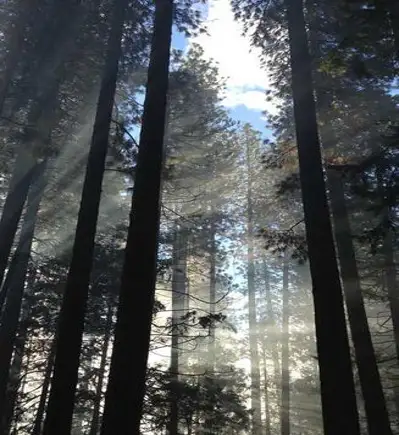
엑셀 테마 색상 변경하기
엑셀 프로그램에서 테마 색상을 변경하는 과정은 생각보다 간단합니다. 이러한 설정은 사용자가 자신의 작업 환경을 개인화하고, 필요에 따라 조정할 수 있는 유용한 옵션입니다. 다음의 단계별 가이드를 통해 쉽게 테마를 변경할 수 있습니다.
- 엑셀 열기: 먼저 엑셀 프로그램을 실행합니다.
- 파일 메뉴 선택: 화면의 왼쪽 상단에 위치한 ‘파일’ 탭을 클릭합니다.
- 옵션 선택: 왼쪽 메뉴에서 하단에 위치한 ‘옵션’을 클릭하여 설정 창으로 이동합니다.
- Office 테마 변경: ‘엑셀 옵션’ 창이 열리면 ‘일반’ 섹션에서 ‘Office 테마’ 항목을 찾아 드롭다운 메뉴를 클릭합니다. 여기서 다양한 테마 옵션이 제공됩니다.
여기서 선택할 수 있는 테마는 다음과 같습니다:
- 컬러: 기본 엑셀 색상 테마로, 일반적으로 사용되는 밝은 색조입니다.
- 어두운 회색: 배경이 진회색으로 변경되며, 눈의 피로를 줄이는데 도움을 줍니다.
- 검정: 가장 어두운 테마로, ‘다크 모드’를 선호하는 사용자에게 적합합니다.
- 흰색: 기본적인 흰색 테마로 모든 요소가 깔끔하게 보입니다.
- 시스템 설정 사용: 현재 사용 중인 운영 체제의 테마 설정을 따라갑니다.
원하는 테마를 선택한 후 ‘확인’ 버튼을 클릭하면, 즉시 엑셀 화면이 선택한 테마로 바뀌게 됩니다. 이렇게 설정한 테마는 엑셀을 다시 시작해도 그대로 유지됩니다.
엑셀 워크시트 배경 색상 변경하기
엑셀의 전체 테마와는 별도로, 특정 워크시트의 배경 색상도 개인의 취향에 맞게 변경할 수 있습니다. 이는 더욱 구체적이고 세밀한 조정을 가능하게 합니다. 다음의 절차를 통해 배경 색상을 변경해보세요.
- 엑셀 열기: 엑셀 프로그램을 먼저 실행합니다.
- 파일 메뉴 선택: 화면 왼쪽 상단의 ‘파일’ 메뉴에 클릭합니다.
- 옵션 선택: 좌측 하단에 있는 ‘옵션’을 클릭하여 설정 창으로 들어갑니다.
- Office 배경 선택: 옵션 창의 하단에 위치한 ‘Office 배경’ 항목에서 클릭하여 진행합니다.
- 원하는 배경 색상 선택: 제공되는 색상 목록에서 어두운 회색, 검정, 흰색, 시스템 설정 사용, 색상형 중 원하는 옵션을 선택 후 ‘확인’을 클릭합니다.
지금까지 설명한 방법을 통해 엑셀의 배경 색상도 손쉽게 변경할 수 있으며, 이로 인해 눈의 피로를 줄이고 작업의 집중도를 높일 수 있습니다. 또한, 이렇게 설정한 테마와 배경은 엑셀의 다른 프로그램인 파워포인트나 워드에도 자동으로 반영되기 때문에 일관된 작업 환경을 유지할 수 있습니다.
맞춤형 테마 저장하기
엑셀에서 테마를 변경하고 나면, 이를 다시 사용할 수 있도록 저장하는 방법도 있습니다. 개인적으로 선호하는 색상과 디자인 조합을 테마로 저장하면, 매번 설정할 필요 없이 쉽게 불러와 사용할 수 있습니다. 이를 위해서는 다음의 단계를 따르세요.
- 현재 테마 저장: ‘페이지 레이아웃’ 탭 또는 ‘디자인’ 탭에서 ‘테마’ 메뉴를 찾습니다.
- 현재 테마 저장 클릭: ‘현재 테마 저장’을 클릭한 다음, 새로운 테마 이름을 입력합니다.
- 저장 위치 선택: 테마는 ‘Documents\Document Themes’ 폴더에 .thmx 형식으로 저장되며, 이후 테마 목록에서 쉽게 접근할 수 있습니다.
이렇게 저장한 테마는 언제든지 불러와 사용할 수 있어, 매번 설정의 번거로움을 덜어줍니다. 특히 자주 사용하는 색상 조합이나 스타일이 있을 경우, 이러한 맞춤형 테마는 매우 유용합니다.
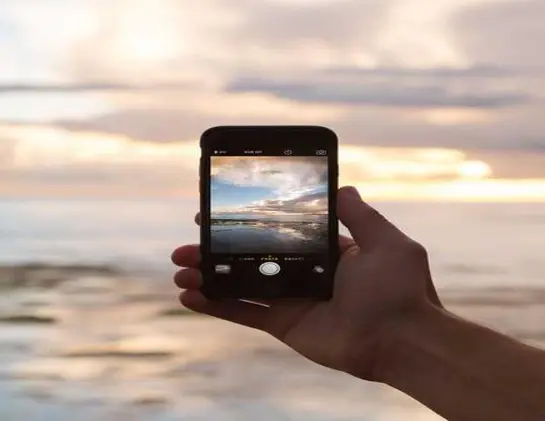
마무리
엑셀의 테마와 배경 색상을 변경하는 것은 단순한 시각적 개선을 넘어, 작업의 생산성을 높이고, 더 나은 작업 환경을 만드는 데 큰 도움을 줍니다. 다양한 테마 옵션과 배경 색상을 활용하여 자신만의 작업 공간을 조성해보시기 바랍니다. 이러한 변화는 여러분의 작업 흐름과 집중도를 향상시키고, 결과적으로 보다 만족스러운 업무 성과를 가져오게 할 것입니다.
엑셀에서 제공하는 풍부한 테마 변경 기능을 활용하여 보다 쾌적하고 개인화된 작업 환경을 만들어 보시기 바랍니다!
자주 묻는 질문과 답변
엑셀에서 테마 색상을 어떻게 변경하나요?
엑셀의 테마 색상은 파일 메뉴에서 옵션을 선택한 후, 일반 섹션의 Office 테마 드롭다운 메뉴를 통해 쉽게 변경할 수 있습니다. 다양한 테마 옵션이 제공되니 원하는 스타일을 선택하시면 됩니다.
저장한 테마를 어떻게 다시 사용할 수 있나요?
개인화한 테마는 ‘페이지 레이아웃’ 또는 ‘디자인’ 탭에 있는 ‘현재 테마 저장’ 기능을 통해 저장할 수 있으며, 저장된 테마는 나중에 쉽게 불러와 사용할 수 있습니다.